Suivre ces étapes pour connecter Remote Desktop Manager Windows à l'extension de navigateur Workspace :
-
Ouvrir Remote Desktop Manager et le laisser fonctionner, puis cliquer sur l'icône de l'extension de navigateur Workspace dans n'importe quel navigateur.
-
Choisir Remote Desktop Manager dans la liste.
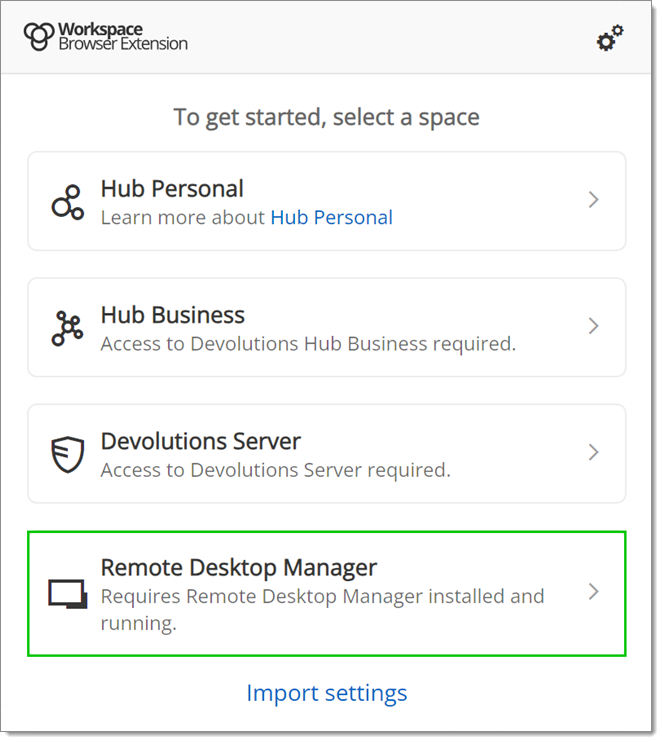
Application list -
Entrer un nom pour cette association dans la zone de texte.
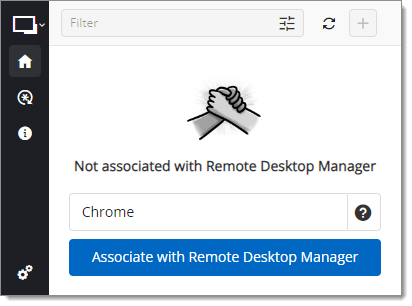
Association with Remote Desktop Manager -
Cliquer sur Associer à Remote Desktop Manager.
-
Cliquer sur Oui dans Remote Desktop Manager pour accepter la demande d'association.
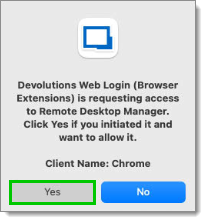
Association Request -
Cliquer sur l'icône dans le navigateur Web pour vérifier que l'extension de navigateur Workspace est maintenant couplée à Remote Desktop Manager.
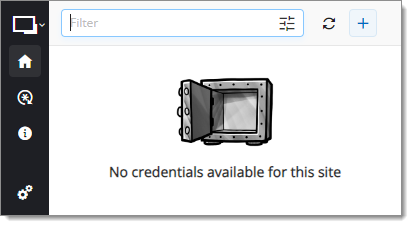
Notez que, bien que Remote Desktop Manager puisse gérer plusieurs associations (par ex., plusieurs navigateurs), l'extension de navigateur Workspace ne peut être associée qu'à une seule instance de Remote Desktop Manager à la fois.